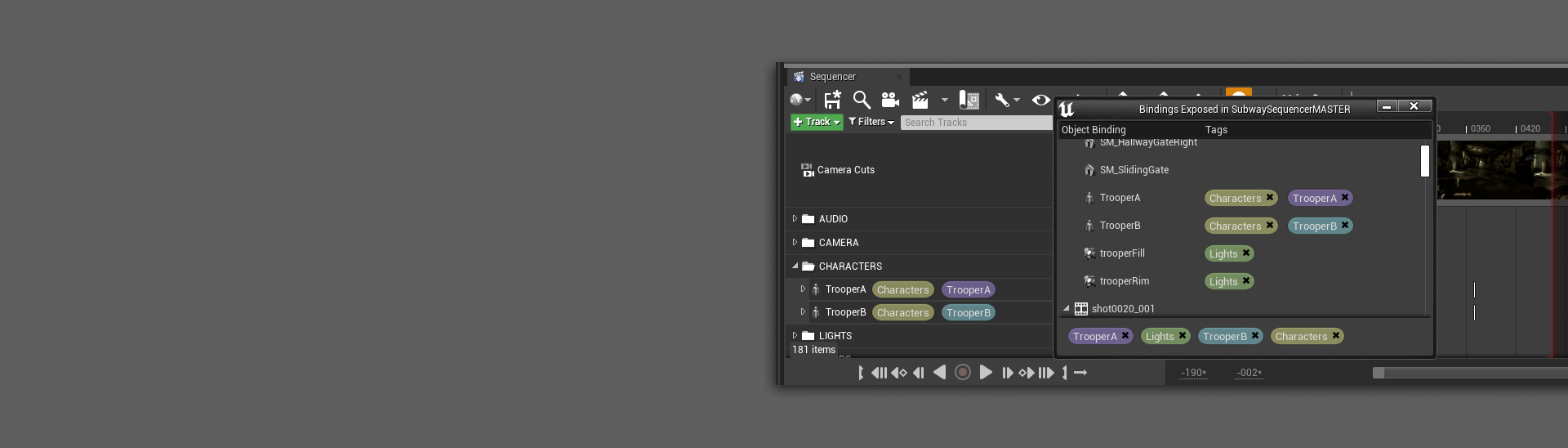Choose your operating system:
Windows
macOS
Linux
シーケンサーには、追加の機能と挙動をサポートするためにメタデータを使用してトラックにタグ付けする機能が用意されています。アクタには タグ を割り当てて含めることができ、これらのタグをブループリントで参照することができます。これにより、アクタとトラックをより汎用的に参照できます。トラックを グループ に配置し、表示と選択を管理することもできます。
このページでは、シーケンサーでのタグおよびグループの機能の概要について説明します。
前提条件
-
ブループリント ビジュアル スクリプティング を理解していること。
タグ
タグは、シーケンサーで オブジェクト バインディング トラック に割り当てることができるメタデータ マーカーであり、タグベースのブループリント ノードで参照できます。

トラックにタグを追加する最も簡単な方法は、右クリックし、 [Tags (タグ)] メニューに移動し、 [Add Tag (タグを追加)] フィールドに名前を入力することです。入力が完了したら、 Enter を押すか、または [追加 (+)] ボタンを押してタグを作成します。

アクタには、複数のタグを割り当てることができます。

タグを割り当てると、トラックに追加されたタグのリストが [Tags] コンテキスト メニューに表示されるようになります。それらをクリックして、オンとオフを切り替えることができます。
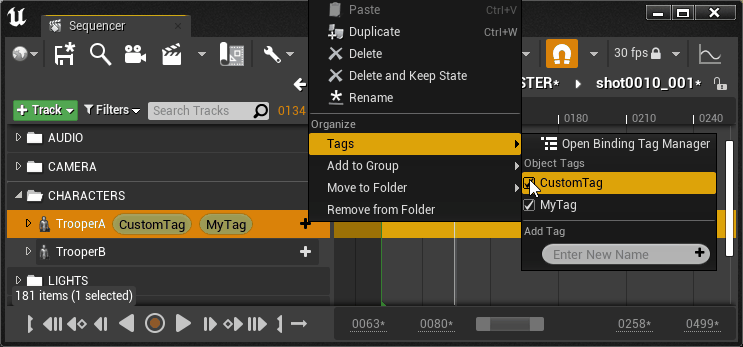
Binding Tag Manager
シーケンサーのタグを表示および管理するには、[Tags] コンテキスト メニューの [Open Binding Tag Manager (Binding Tag Manager を開く)] をクリックして Binding Tag Manager を開きます。ツールバーの Actions (アクション) メニューから開くこともできます。

Binding Tag Manager には、主に次の 2 つの領域があります。

-
1 つ目の領域には、サブシーケンスを含む、シーケンス内のすべてのオブジェクトのバインディングのリストが含まれます。アクタに割り当てられたタグはそれらの横に表示され、タグの 削除 (X) をクリックすると割り当て解除できます。 新しいタグは、バインディングを右クリックし、名前を入力して Enter を押すと追加できます。
![tag manager create tag]()
-
2 つ目の領域には、このシーケンスに既存のすべてのタグがリストされます。 削除 (X) をクリックすると、すべてのバインディングからタグが割り当て解除されます。
ブループリントでの参照
バインディング タグには、ブループリントで「by Tag」(タグ別) の バインディング 関数のいずれかを Level Sequence アクタ から呼び出すことでアクセスできます。これらの関数を使用すると、現在のアクタのバインディング (複数も可) をタグで取得したり、アクタを再度バインディングしたり、バインディングをリセットしたりすることができます。
「by Tag」バインディング関数は、ブループリントのグラフを右クリックするか、または Level Sequence アクタ参照からたどると [Sequencer (シーケンサー)] > [Player (プレイヤー)] > [Bindings (バインディング)] 内にあります。
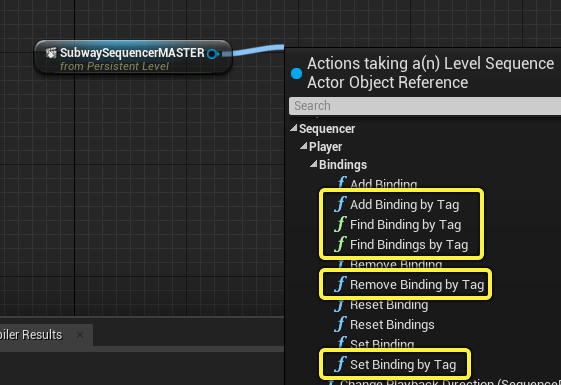
ほとんどの「by Tag」ブループリント関数には、次の入力ピンがあります。

-
Target : Level Sequence アクタへの参照。
-
Binding Tag : 検索するタグ名。
-
Actor : バインドするか、再バインドするか、またはバインディングを追加するアクタ。
-
Allow Bindings from Asset : これを無効にすると、シーケンスがロックされ、さらにバインディング アクションを実行することができなくなります。
グループ
シーケンサー内のトラックは、グループに追加すると、すばやく選択したりフィルタを表示したりすることができます。
新しいグループを作成し、そのグループにトラックを追加するには、1 つのトラックまたは複数のトラックを右クリックし、 [Add to Group (グループに追加)] > [New Group (新規グループ)] の順に選択します。これによって Sequencer Group Manager が開き、新しいグループが作成され、そのグループにトラックが追加されます。

新しいグループを作成すると、 [Add to Group] コンテキスト メニューから新しいトラックを追加することもできるようになります。

シーケンサーのアウトライナからトラックを Sequencer Group Manager にドラッグし、トラックをグループに追加することもできます。

Group Manager
Sequencer Group Manager では、割り当てられたグループやトラックを管理します。新しいグループを作成しない場合は、ツールバーの Actions (アクション) メニューの [Open Sequencer Group Manager (Sequencer Group Manager を開く)] をクリックして開くことができます。

管理
Group Manager ウィンドウを右クリックすると、コンテキスト メニューが表示されます。このコンテキスト メニューから、新しいグループを作成したり、グループの名前を変更したり、グループを削除したり、 グループをフィルタ したりすることができます。

Selection ツール
グループ ヘッダをクリックするか、各グループの項目を個別にクリックすることで、グループのコンテンツをすばやく選択できます。

フィルタリング
フィルタ アイコンをクリックすると、シーケンサーのアウトライナの該当するトラック (およびその子) 以外のすべてのトラックに対しフィルタを適用できます。

シーケンサーのアウトライナの [Filters (フィルタ)] メニューをクリックし、 [Group Filters (グループ フィルタ)] を有効にするためのコントロールを表示することもできます。